いきなりOpenFOAM (71)
シーリングファンの解析(その1)
解析モデル
今回は、MRF機能を用いて、シーリングファンの流れ解析を行ってみます。シーリングファンとは天井に取り付けられたファンで、回転する翼により室内の空気を撹拌することができます。
解析モデルを図1に示します。シーリングファンを囲む円筒状の領域で計算を行います。円筒の上下面はそれぞれ天井と床に相当し、円筒側面は開放状態とします。なお、円筒側面の境界条件の影響をなくすため、円筒径はシーリングファンに対して十分に大きくする必要がありますが、今回は例題として計算負荷を減らすために、円筒の直径はシーリングファン直径の2倍にしています。
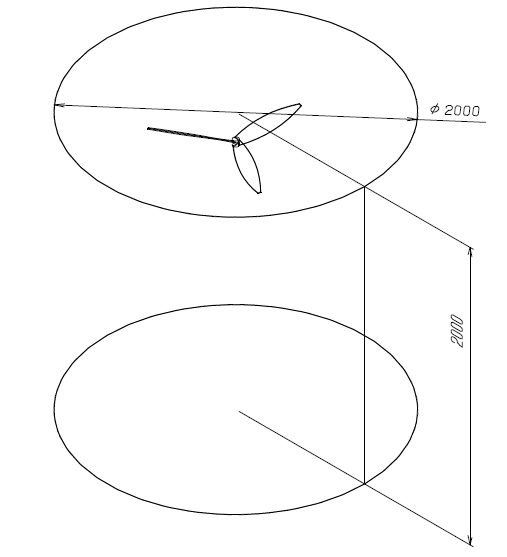
図2に示すように、円筒を面要素に分解し、それぞれの面をstlファイルに出力します。今回は、円筒天面はceiling.stl、円筒底面はfloor.stl、側面はside.stlとしました。また、シーリングファンはblade.stlとしています。
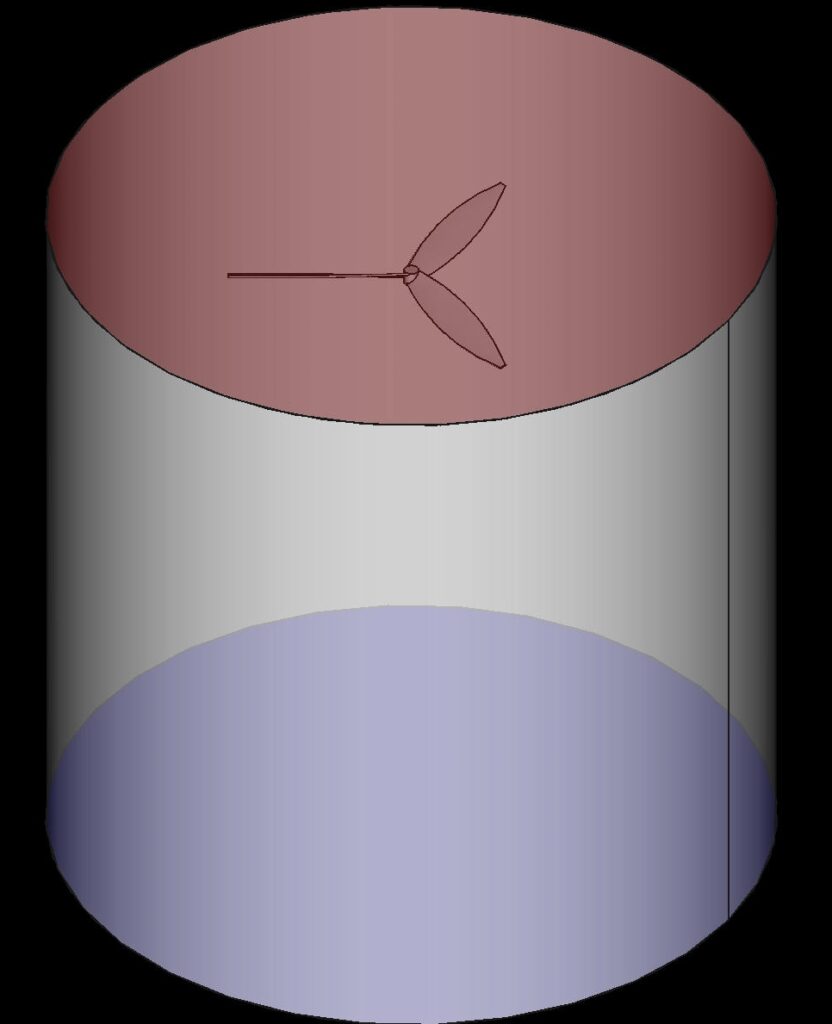
メッシュ作成と条件設定
次に、ブラウザでXSimサイトに接続し、出力したstlファイルのインポートとスケールの変更を行います。
メッシュ設定では、図3に示すように、目標ベースメッシュ数をデフォルトの10倍に設定します。次に、図4に示すように、シーリングファンを囲む円筒状に再分割領域を設定します。レイヤーメッシュ設定では図5に示すように、ceilingとfloorとbladeとにデフォルトでレイヤーを設定します。sideは開放状態となるので、レイヤーは不要です。
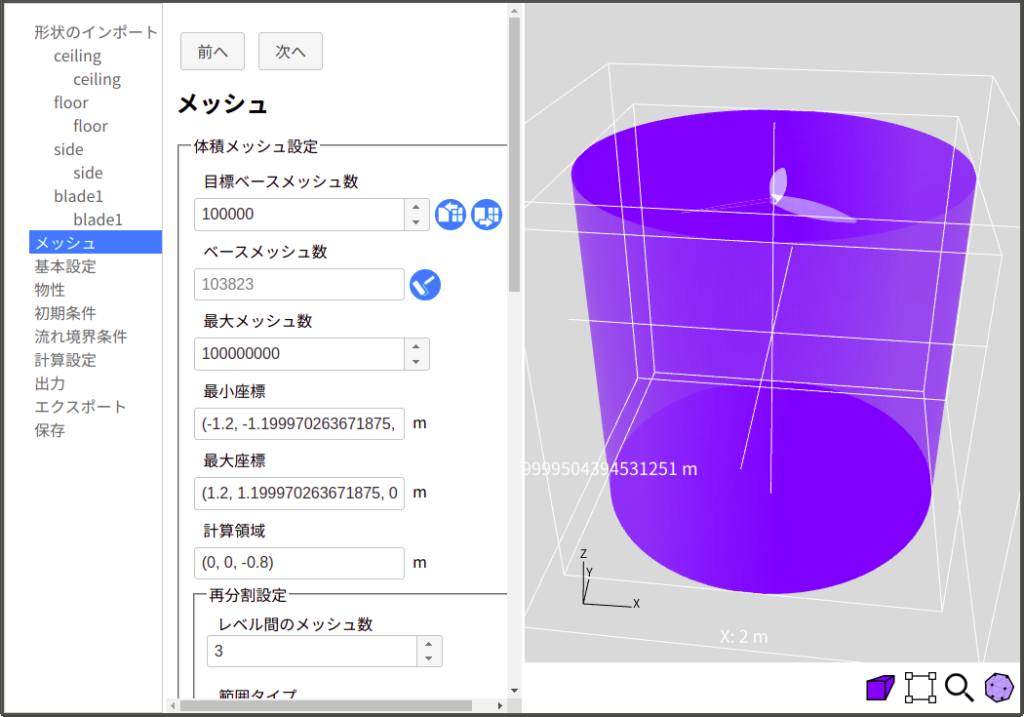
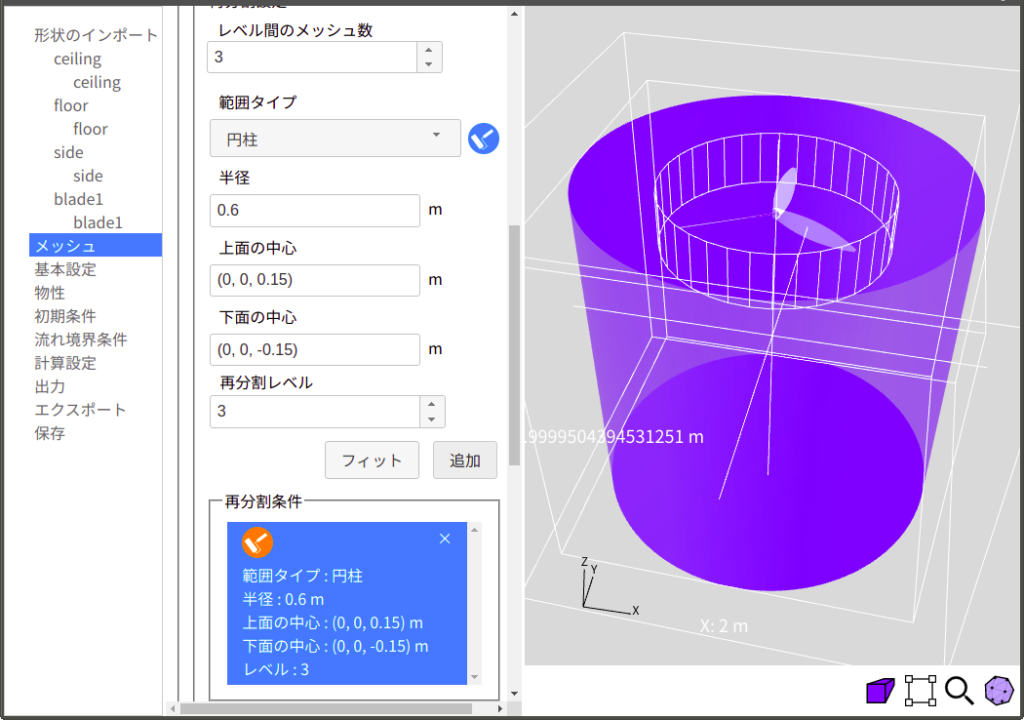
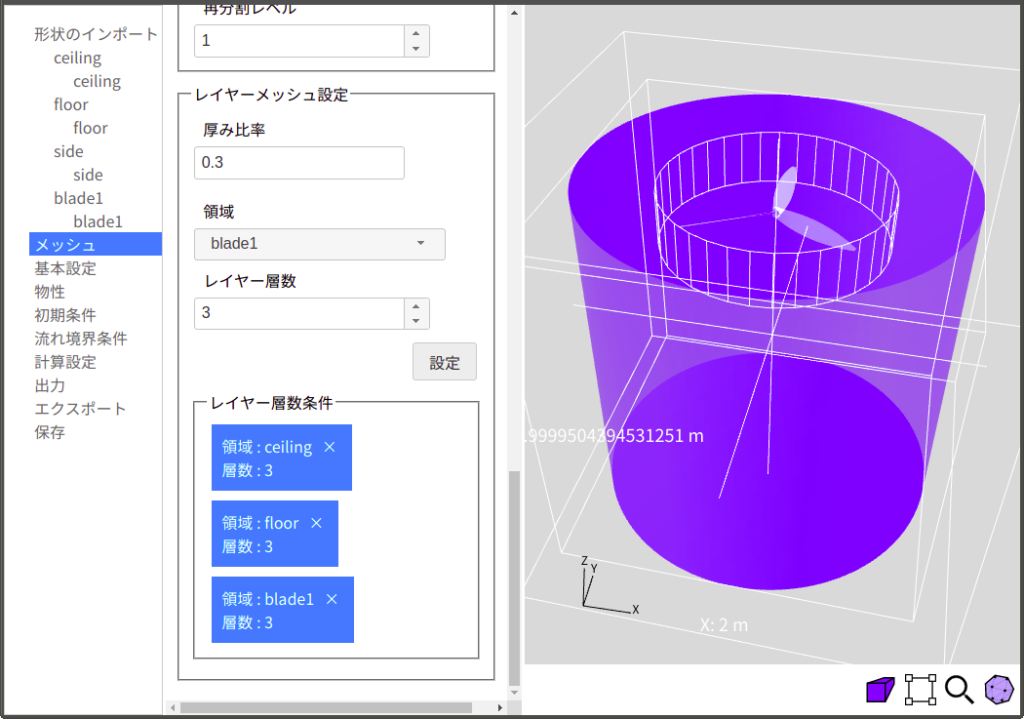
次に、基本設定では、図6に示すように、「回転領域」にチェックを入れます。今回は定常解析としましたが、非定常解析も可能です。その場合は、適切な時間刻みを設定する必要があるほか、計算が安定するまで計算させる必要があります。なお、MRF機能を用いた計算ではメッシュは移動しないため、非定常解析結果においても、シーリングファンそのものは回転しません。
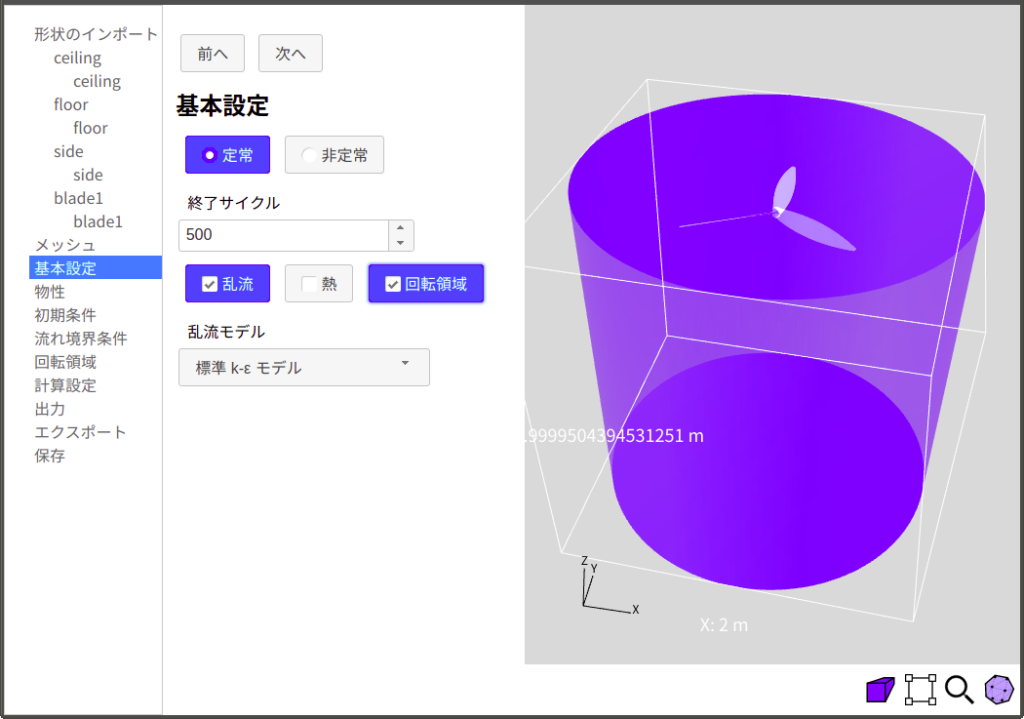
物性設定では、物性値として「Air」を選択します。初期条件では、速度を静止状態に設定します。
流れ境界条件では、図7に示すように、領域ceiling、領域floor、領域bladeに静止壁を、領域sideには全圧0を設定します。
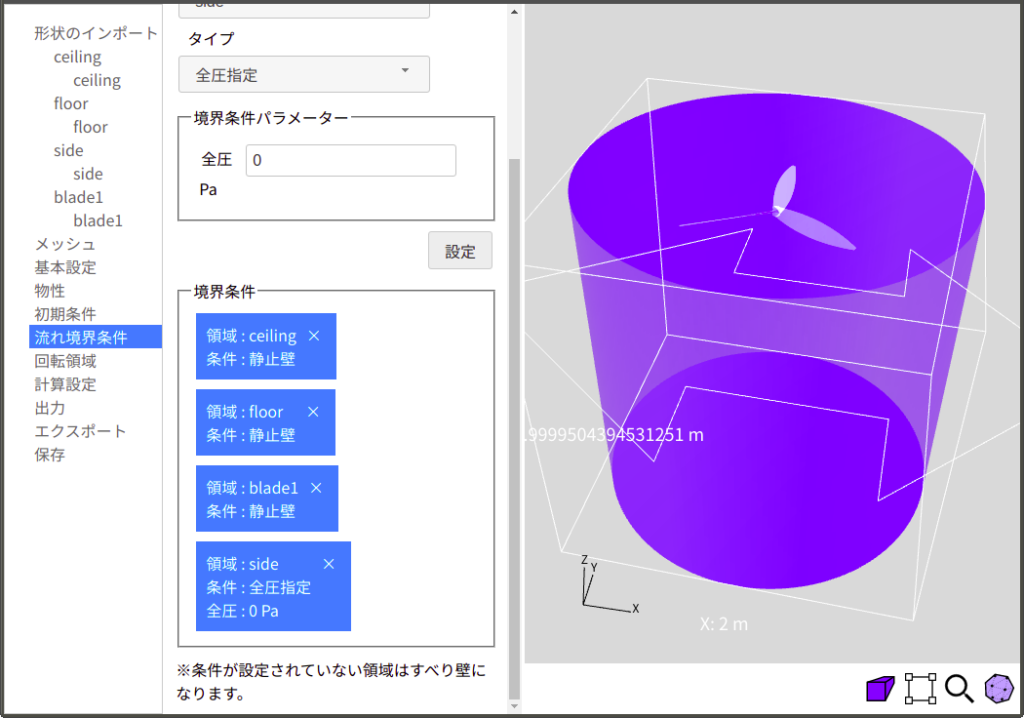
次に、回転領域では、図8に示すように、領域タイプとして「円柱」を選択し、シーリングファン周りにメッシュで設定した再分割領域よりも多少小さい円筒を回転運動パラメーター欄に設定します。回転速度は、1秒間に2回転するものとして、720°/sとします。詳細については、いきなりOpenFOAM第69回を参照してください。
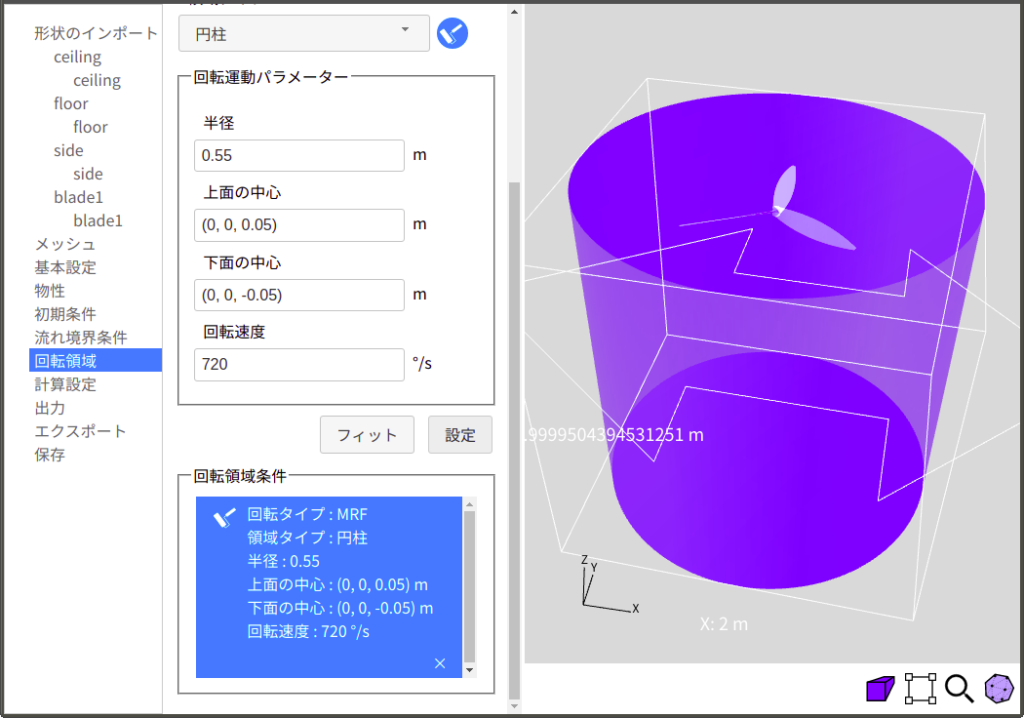
次に、計算設定では、緩和係数をデフォルトよりも小さな値に設定します。今回は、速度、乱流エネルギー、乱流散逸率を0.7から0.5に、圧力を0.3から0.2に変更しています。なお、緩和係数はモデルや計算条件により異なります。したがって、計算は./Allrunで一括計算を行わず、./Allrun –mでのメッシュ生成、定常計算ではsimpleFoam、非定常計算ではpimpleFoamとコマンド入力を2段階に分けることで、再計算でのメッシュ生成を省略できます。また、緩和係数はsystemフォルダ内のfvSolutionファイルをエディタで直接修正することでも設定できます。詳しくは、いきなりOpenFOAM第25回を参照してください。
出力設定では、計算結果の出力間隔などを設定し、エクスポートで解析ファイルをzipファイルとして保存します。
計算の実行
保存した解析ファイルを展開し、端末からコマンド./Allrunでメッシュ作成から計算を自動で行えますが、計算が発散した場合に、緩和係数を修正できるように、メッシュ作成と計算とを別々に行うことにします。具体的には、./Allrun –mでメッシュ作成した後、simpleFoamで計算です。
結果の可視化
計算が終了したら、端末にparaFoamと入力すると、結果を可視化できます。図9は、縦断面での流速分布を表示したものです。
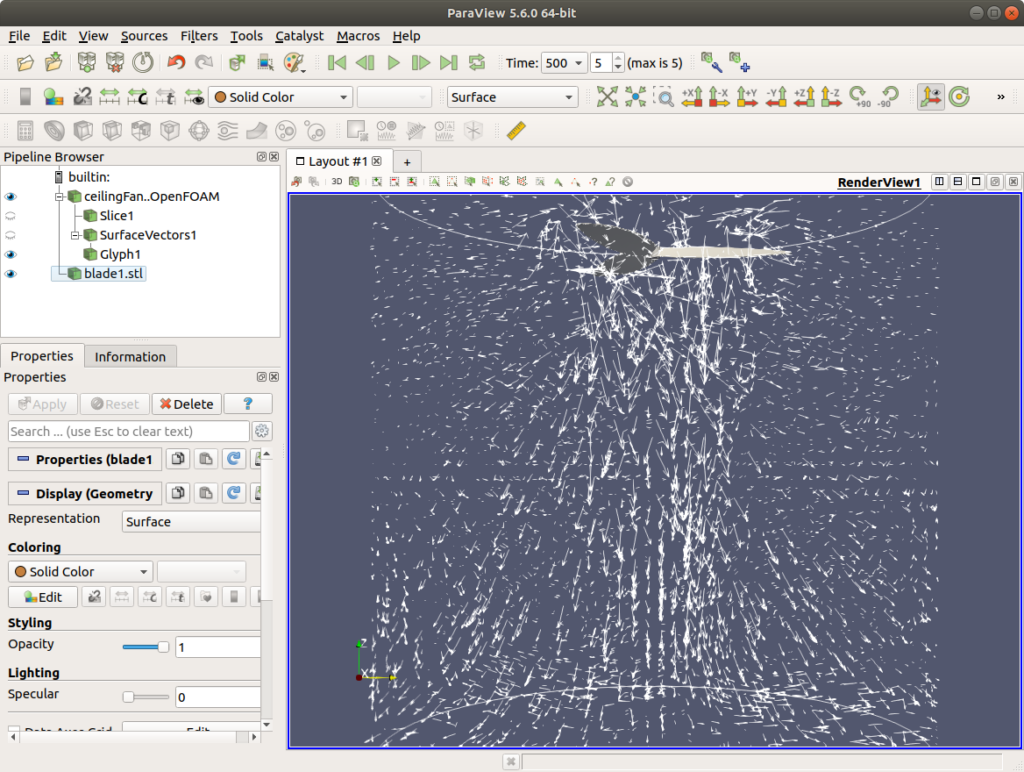
流速分布でも流れの様子を確認できますが、流速がある値の等値面を表示させると視覚的に分かりやすくなります。図10は流速1m/sの等値面を表示させたものです。なお、風速1m/sはビューフォート風力階級表では、「煙がなびく程度であるが、風見には感じない程度」の風速です。
等値面はContourアイコンで表示できますが、対象はスカラー量であり、流速はベクトル量のため、そのままでは表示できません。そこで、電卓アイコンをクリックして、Propertiesの欄に、sqrt(U.U)と入力し、Applyをクリックすると、指定の変数(今回はUc)に流速のスカラー量が登録されます。ここで、(U.U)は流速ベクトルの内積を表していて、sqrtで内積値の平方根を求めることで、大きさだけの値にしています。
この他、円筒断面での翼周りの流れや相対流れを求めることもできます。詳細は前回のいきなりOpenFOAM第70回を参照してください。
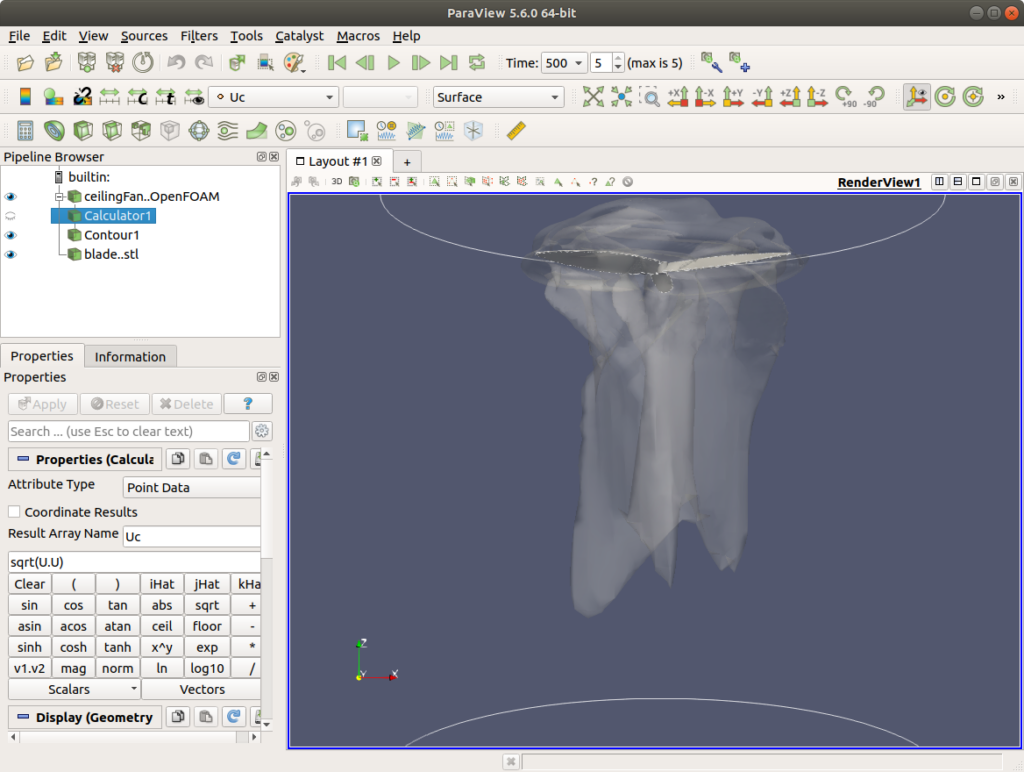
シーリングファンの多くは、今回のモデルのように翼断面形状が平板ですが、翼断面形状の改善により、撹拌性能が向上することが期待されます。次回は、翼断面形状を円弧形状にした翼で計算してみます。
このページでは、各アプリケーションの操作説明は省略しています。FreeCADの具体的な操作については、いきなりOpenFOAM第5回および第7回、OpenFOAMでの計算実行は第8回、ParaViewの操作については第3回、第4回および第8回を参考にしてみてください。
おことわり
本コンテンツの動作や表示はお使いのバージョンにより異なる場合があります。
本コンテンツの動作ならびに設定項目等に関する個別の情報提供およびサポートはできかねますので、あらかじめご了承ください。
本コンテンツは動作および結果の保証をするものではありません。ご利用に際してはご自身の判断でお使いいただきますよう、お願いいたします。

